Totta puhuen. Toisin kuin kannettavat tietokoneet , useimmissa työpöytätietokoneissa ei ole langatonta sovitinta, mikä tarkoittaa , että työpöydän yhdistäminen Wi-Fi: hen voi olla jonkin verran haastavaa .
Pöytätiedot ovat tyypillisiä paikallaan olevia tietokoneita, joten valmistajat eivät näe tarvetta asentaa sisäänrakennettua sovitinta. Sen sijaan heillä on Ethernet -portit kovajohdotettuihin yhteyksiin.
Ja jos haluat luoda langattoman yhteyden työpöydälle, saatat joutua ostamaan USB-Wi-Fi-donglen .
Tässä oppaassa korostamme kolme eri tapaa yhdistää työpöytä Wi-Fi- sovellukseen ilman sovitinta. Lue lisätietoja!

Älypuhelimen käyttäminen
Suurin osa nykypäivän matkapuhelimista on WI-FI-yhteensopivia ja voivat käyttää Internetiä helposti sisäänrakennetuilla ominaisuuksillaan.
Parasta on, että voit muuntaa Wi-Fi-yhteensopivan älypuhelimen mobiililaitteeksi tai langattomaksi sovittimeksi .
Sinun on kytkettävä tietokoneesi vain älypuhelimeen Bluetoothin tai USB -kaapelin kautta yhteyden luomiseksi.
Tässä ovat vaiheet:
Vaihtoehto 1 - USB -kytkentä
- Kytke työpöytätietokone
- Tartu älypuhelimesi ja aseta USB -kaapeli puhelimiin latausporttiin
- Aseta USB -kaapelin toinen pää tietokoneisiin USB -porttiin
- Siirry matkapuhelimellasi asetuksia
- Napauta verkko -Internet
- Vaihda Wi-Fi päälle
- Yhdistä langattomaan verkkoon
- Palaa verkkoon Internetissä
- Napauta hotspot ja jakamista
- Sen jälkeen napauta USB -kytkentä
- Tietokoneesi muodostaa yhteyden automaattisesti Wi-Fi: hen ilman sovitinta
Pöytätietokoneen kytkeminen Wi-Fi: hen puhelimen kautta USB
Vaihtoehto 2 - Bluetooth -kytkentä
Sinun on aktivoitava Bluetooth tietokoneellasi ja älypuhelimella ja pari sitten kaksi laitetta tämän menetelmän toimintaan.
Bluetoothin aktivointi tietokoneellasi:
- Napsauta hiiren kakkospainikkeella Käynnistä-painiketta
- Mene asetuksiin
- Valitse laitteet
- Napsauta Bluetooth muita laitteita
- Napsauta Bluetooth -vaihtoa kytkeäksesi sen päälle
- Napsauta Add Bluetooth tai muuta laitetta ja valitse älypuhelin pariksi sen tietokoneesi kanssa
Bluetoothin aktivointi älypuhelimellasi:
- Siirry puhelimesi asetuksiin
- Siirry langattomiin verkkoihin
- Napauta Bluetoothin kytkemistä päälle
- Sen jälkeen valitse tietokone käytettävissä olevien laitteiden luettelosta
Pöytätietopöydän kytkeminen Wi-Fi: hen Bluetoothin jakamisen avulla:
- Yhdistä työpöytä ja älypuhelin Bluetoothin kautta
- Siirry matkapuhelimellasi asetuksia
- Napauta verkko -Internet
- Vaihda Wi-Fi päälle
- Yhdistä langattomaan verkkoon
- Palaa verkkoon Internetissä
- Napauta hotspot ja jakamista
- Tap Bluetoothin kytkentä
- Tietokoneesi muodostaa yhteyden automaattisesti Wi-Fi: hen ilman sovitinta
Huomaa: Varmista, että tietokoneellasi ja älypuhelimellasi on uusimmat versiot vastaavista laiteohjelmistoista tai käyttöjärjestelmistä.
Pöytätietokoneen kytkeminen Wi-Fi: hen puhelimesi kautta Bluetoothin jakamisen kautta
WI-FI-yhteensopivan kannettavan tietokoneen käyttäminen
Jos sinulla ei ole älypuhelinta, mutta sinulla on WI-FI-yhteensopiva kannettava tietokone, voit käyttää jälkimmäistä kytkeäksesi työpöytäsi Wi-Fi: hen ilman sovitinta.
Sinun on kytkettävä kannettava tietokone vain Wi-Fi: hen ja jaettava sen Internet-yhteys työpöydälläsi Ethernet-kaapelin kautta.
Tässä on vaiheet siitä, miten se jatkuu:
- Kytke ensin kannettava tietokone Wi-Fi: hen
- Napsauta kannettavan tietokoneen Wi-Fi-kuvaketta
- Valitse Wi-Fi-verkko, johon haluat liittyä
- Syötä Wi-Fi-salasana kytkeäksesi kannettava tietokone langattomaan verkkoon
- Siirry ohjauspaneeliin
- Siirry verkkoon ja Internetiin
- Avoin verkko- ja jakamiskeskus
- Valitse Muuta sovittimen asetuksia
- Napsauta hiiren kakkospainikkeella Wi-Fi-yhteyttä ja valitse ominaisuudet
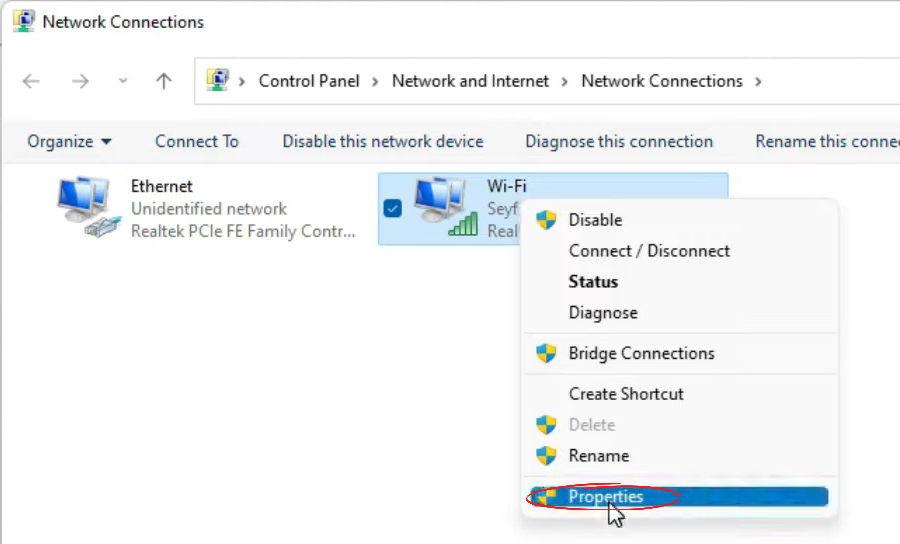
- Napsauta jako -välilehteä
- Napsauta valintaruutua vieressä, jotta muut verkon käyttäjät voivat muodostaa yhteyden tämän tietokoneiden Internet -yhteyden kautta
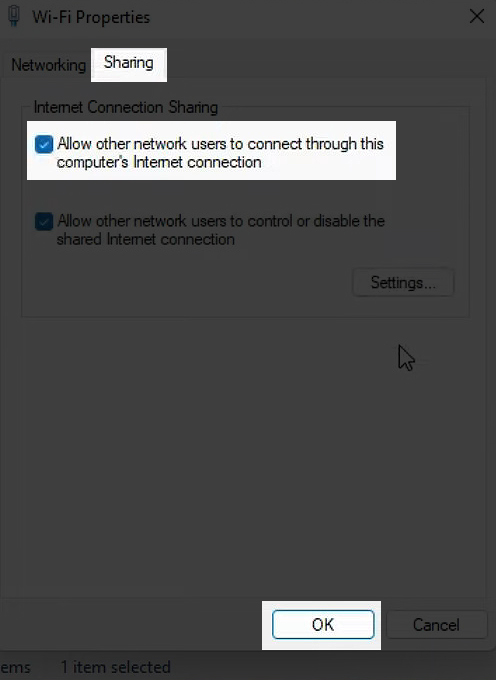
- Tartu Ethernet -kaapeliin ja liitä se kannettava tietokone työpöydälle
- Työpöytä tunnistaa yhteyden automaattisesti ja muodostaa yhteyden Internetiin
Kuinka jakaa Wi-Fi-yhteys kannettavasta tietokoneesta pöytätietokoneeseen
https://www.youtube.com/watch?v=ascKb3gqxag
USB-Wi-Fi-donglen käyttäminen
Toinen käytännöllinen vaihtoehto yhdistää työpöytä langattomaan verkkoon on käyttää USB-Wi-Fi-dongle . Tämä pieni laite tekee tietokoneestasi Wi-Fi-yhteensopivan muutamassa minuutissa, jolloin voit muodostaa yhteyden Internetiin saumattomasti.

Sinun on asetettava dongle vain työpöydän USB-porttiin, ja se asentaa itsensä muutamassa sekunnissa.
Tässä on lyhyt kuvaus USB-Wi-Fi-donglen perustamisesta:
- Aseta Wi-Fi-dongle käytettävissä olevaan USB-satamaan
- Anna donglen asentaa toimitetut ohjaimet
- Käynnistä Dongles -ohjelmisto
- Napsauta langatonta verkkoa
- Kirjoita Wi-Fi-salasanasi pyydettäessä
HUOMAUTUS: Sinua voidaan kehottaa syöttämään WPA -avain yhdistääksesi donglen reitittimeen. Tarkista reitittimien käsikirja WPA -avaimesta ja kirjoita se pyydettäessä.
Tapoja lisätä Wi-Fi-ominaisuuksia työpöydälle
Ethernet -kaapelin käyttäminen
Suurimmalla osalla työpöydät, mukaan lukien vanhemmat, on sisäänrakennettu Ethernet-portti langallisiin yhteyksiin. Sinun on asetettava Ethernet -kaapeli vain reitittimen ilmaiseen porttiin ja toinen pää tietokoneen Ethernet -porttiin .
Hard -kytkettyjä yhteyksiä Ethernet -kaapelilla ovat nopeampia ja turvallisempia kuin langattomat liitännät . Lisäksi ne ovat luotettavampia ja vakaampia, joilla on vähän mahdollisuuksia keskeytyksiin. Tärkeintä on, että ne ovat vähemmän alttiita hakkerointiin ja muihin digitaalisiin hyökkäyksiin, mikä tekee niistä ihanteellisia yritysympäristöihin.
Ottaa mukaan
Vaikka vanhemmilla työpöydällä ei ole sisäänrakennettua Wi-Fi-sovitinta, ne voivat silti olla hyödyllisiä langattomiin yhteyksiin.
Voit helposti kytkeä työpöytäsi Wi-Fi: hen ilman sovitinta, kuten tässä oppaassa korostetaan.
